电脑任务栏图标不自动隐藏了怎么办 win7系统怎么设置任务栏图标自动隐藏
发布时间:2017-02-08 10:57:57作者:知识屋
电脑任务栏图标不自动隐藏了怎么办 win7系统怎么设置任务栏图标自动隐藏 电脑下面的任务栏图标太多,以前都是自动隐藏的,现在排成一排不隐藏了,任务栏总是显示所有图标无法折叠,隐藏图标,不出现“通知人字形”图标,怎么解决呢?这种情况的出现,可以通过打开组策略编辑器,设置“关闭通知区域清理”为未配置或已禁用来解决,具体操作方法如下。


1、同时按键盘上WIN+R键,打开开始运行对话框,输入gpedit.msc,单击“确定”按钮。
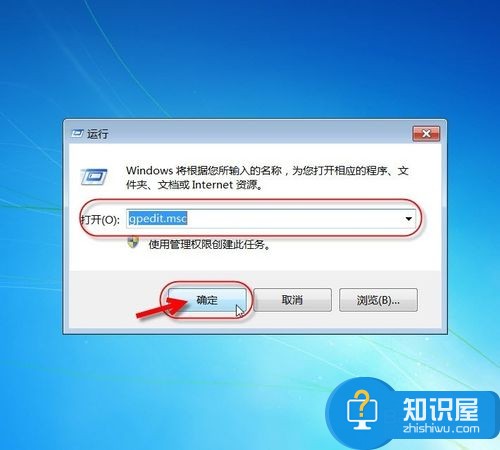
2、打开了本地组策略编辑器,定位到窗口右侧的“关闭通知区域清理”,可以看到此项已被设置为“已启用”状态。
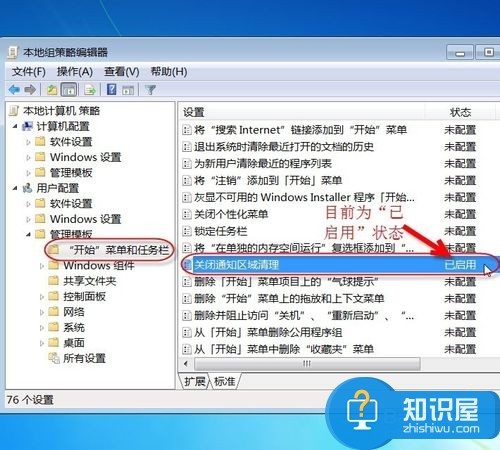
3、双击“关闭通知区域清理”项,弹出设置关闭通知区域清理”项对话框,选择“未配置”或“已禁用”单选框,点击“确定”按钮,此处选择“未配置”单选框。
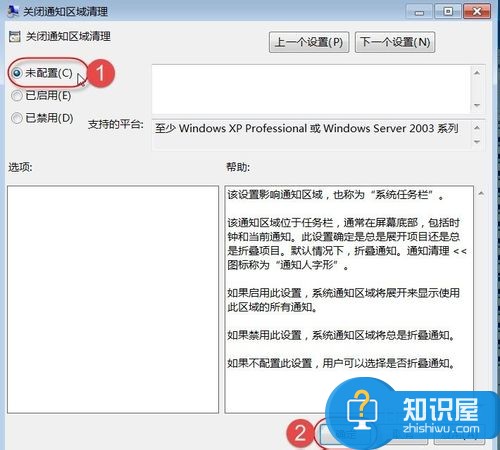
4、点击“确定”按钮后,返回到本地组策略编辑器,可以看到此时的“关闭通知区域清理”项已被设置为“未配置”状态。

5、关闭本地组策略编辑器,并注销或重启电脑后,发现出现“通知人字形”图标,图标可以折叠与隐藏了!!!

以后在遇到这个问题就可以用这个方法解决了,谢谢阅读,希望能帮到大家,请继续关注知识屋,我们会努力分享更多优秀的文章。
知识阅读
-

乐视手机2怎么样?乐视手机2/乐Max2全方位评测
-

OPPO R7s和vivo X5Max哪个好?OPPO R7s和vivo X5Max详细对比评测
-

小米5和oppo find 7哪个好? 小米5和oppo find 7区别对比评测
-

三星Galaxy C5和三星A5哪个值得买?三星C5和A5详细区别对比评测
-

红米3S和小米MAX哪个好?红米3S和小米MAX详细区别对比评测
-

电脑自带的截图工具快捷键在哪 win7的截图工具在哪里
-

阿里小铺是什么 阿里小铺怎么开
-

vivo X7和华为P9哪个性价比高?华为P9和vivo x7区别对比详细评测
-

OPPO R9有几个版本?OPPO R9 TFboys定制版与移动联通双4G版/全网通版对比评测
-

小米4C与小米4哪个好?小米4C与小米4开箱简单对比评测
软件推荐
更多 >-
1教你如何辨别真假(高仿、翻新)iPhone6/6 Plus
2014-11-07
-
2
别说话吻我是什么梗 别说话吻我出自哪里
-
3
吃翔是什么意思?吃翔的由来是什么?
-
4
迅雷种子你懂的!教你下载迅雷种子
-
5
Office 2013怎么激活
-
6
9月3日是什么节日 9月3日全国放假1天
-
7
小米多功能网关是什么 一分钟介绍小米多功能网关
-
8
iPhone6怎么看真假 iPhone6/6 Plus真假辨别教程(图文)
-
9
我的番茄是干净的是什么意思?我的番茄是干净的神曲!
-
10
114.114.114.114和114.114.114.119的区别是什么?





































